Fotografie můžete vylepšit také pomocí kreativních filtrů (při tisku fotografií)
Vytvářejte zajímavější fotografie použitím speciálních efektů, jako je patina nebo odstíny šedé.
Při tisku fotografií můžete vylepšit fotografie na obrazovce Nastavení tisku (Print Settings).
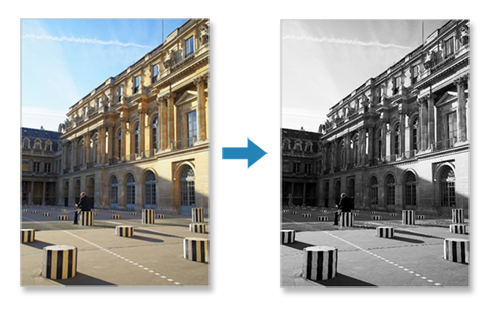
-
Na obrazovce Nastavení tisku (Print Settings) vyberte fotografii, kterou chcete vylepšit, a klepněte na tlačítko Upravit obrázek (Edit Image).
 Poznámka
Poznámka- V případě více fotografií můžete klepnutím na tlačítko

 (Zpět/Další) nebo přejetím po miniatuře doleva nebo doprava přenést fotografii určenou k vylepšení nad oblast
(Zpět/Další) nebo přejetím po miniatuře doleva nebo doprava přenést fotografii určenou k vylepšení nad oblast  (Kopie).
(Kopie).
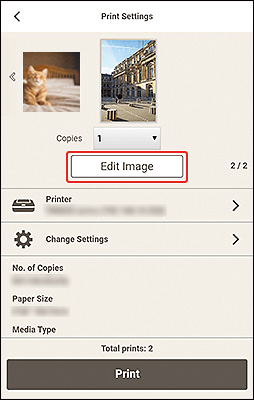
- V případě více fotografií můžete klepnutím na tlačítko
-
Klepněte na možnost Kreativní filtry (Creative Filters).
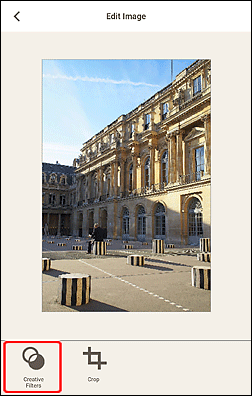
Otevře se obrazovka Kreativní filtry (Creative Filters).
-
Vylepšujte obrázek pomocí filtrů a současně sledujte změny v náhledu.
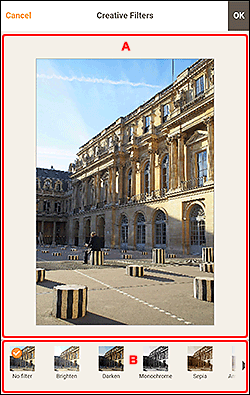
A: Oblast náhledu
Zobrazí náhled vylepšovaného obrázku.
B: Kreativní filtry (Creative Filters)
Výběrem filtru ze seznamu je možné obrázek zesvětlit, doplnit jej o sépiové tóny, převést na odstíny šedé či použít jiný podobný efekt.
-
Klepněte na ikonu OK v pravé horní části obrazovky.
Otevře se obrazovka Upravit obrázek (Edit Image).
-
Klepněte na tlačítko
 (Zpět).
(Zpět).Otevře se obrazovka Nastavení tisku.
